使用するたびに数秒で画像が美しく見えるテクニックを紹介します。 Photoshopアクションを共有して、レイジーモード、つまり効率モードで編集できるようにします。すべてを明らかにする前に、いくつかの背景情報を提供する必要があります。あなたは、写真の趣味やキャリアのある時点でまったく同じ立場にいると確信しています。
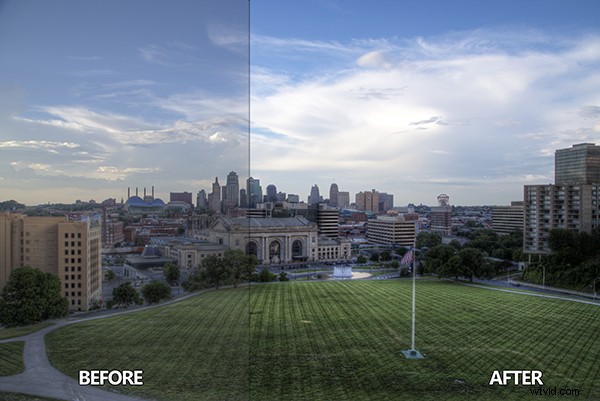
少し前の2010年の初め、私は写真編集にひどい思いをしました。私は文字通りカメラを箱に入れて梱包していました。私の問題は、画像の品質に非常に不満を感じていたことです。必ずしも構図や主題である必要はありませんが、Flickrでビューを押しつぶしていたすべての写真家のように、自分の画像を「見栄えよく」見せることはできませんでした。おかげさまで500pxは当時は存在していなかったので、私は自分の写真が本当に嫌だったでしょう。
フォトギアの箱にテープを封印する直前に、ハイダイナミックレンジイメージングを発見しました。待ってください、あなたが私を判断する前に、私はプロセスがみんなのお茶ではないことを知るのに十分長い間それをやっています。しかし、ブラケットからトーンマッピングまでのHDRプロセスにより、私はそれに遭遇する前には夢にも思わなかった新しいテクニックを採用せざるを得なくなりました。
それ以前は、自分にとって異質なレベルでカメラを理解し始めました。私はまた、それが必ずしも素晴らしい写真を撮るカメラではなく、その背後にいる人物、そしてさらに重要なことに、彼らの後処理技術であることを受け入れ始めました。それにもかかわらず、私はトーンマッピングバカになりました。私はすべてをトーンマッピングしました。私の車(記録のために、Scion xDは必ずしもHDR化する必要はありません)、妻の率直な写真、食べ物、食べ物を食べている妻の率直な写真、私は本当にすべてをトーンマッピングしました。
>あなたはおそらく以前にもそこにいたことがありますが、HDRを初めて使用する人は、都市の風景から鏡の中の自撮り写真まで、すべてにおいて最高のものだと考えています。私は2つの後者から本当に恥ずかしがり屋です!この理解と受容のすべてを通じて、別の認識が生まれました。HDRプロセスは、優れた写真のコントラストに大混乱をもたらす可能性があります。
HDRプロセスを通じて、複数の画像からトーンをマッピングして、非常に詳細な両方の世界の長所を生かした1枚の写真を取得します。これに伴う問題は、詳細が明らかになりすぎるとシャドウ領域の深さが失われ、スペキュラハイライトまたはハイライトブローアウトを招く領域が、暗く、薄汚く、古くなったように見えるように圧縮される傾向があることです。スライダーを動かしすぎると発生する可能性のある恐ろしい過飽和を忘れないでください。
では、これとどのように戦うのですか? HDRかどうかにかかわらず、写真をどのように分析し、写真をより良くするために何が必要かを判断しますか?
コントラストがすべてです
答えは単純ですが、試行錯誤しながら目を訓練するのに何年もかかる可能性のある複雑さを持っています。理解するのに何年もかかることはありません。その秘訣は、今より良い写真を作るための鍵となるコントラストです。
コントラストスライダーはほぼすべての後処理プログラムに存在することをご存知かもしれませんが、コントラストとは何ですか?簡単に言えば、コントラストは写真の明暗の比率です。コントラストがない場合、画像は主に灰色で陰気に見えます。反対に、画像は「コントラストが強すぎる」か、グレー(中間調)がない場合があります。これは、白と黒の戦いです。コントラストは通常トーンを扱うため、カラー写真でこれを確認することは困難です。
私は大学で美術を学び、版画家(木版画、エッチング、スクリーン印刷、リソグラフィー)をしていました。私には素晴らしい教授がいました。彼女は、1対1の批評で私の芸術を永遠に変えた情報を、私に教えてくれました。
他の普通の大学生のように、私は当時彼女の方法論を理解していなかったし、私はめったに彼女のアドバイスを受けませんでした。彼女のアドバイスがついにクリックされたのは、ほぼ10年後のことでした。
コントラストチェッカーテクニック
この手法は、ワークフローのすべての側面(開始、中間、終了)で使用できます。プロセス全体を通してコントラストをチェックします。当然のことながら、「コントラストチェッカー」という名前です。
下の写真は、PhotomatixProから直接取得したカンザスシティのトーンマップ写真です。画像が暗すぎたり、明るすぎたり、飽和しすぎたり、様式化しすぎたりしないように、常にトーンマップを作成する必要があります。
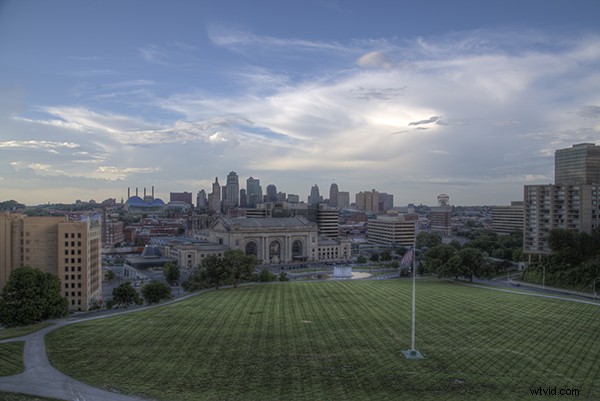
コントラストを確認しましょう 必要に応じて、画像をダウンロードしてフォローすることができます(ビデオからよりよく学ぶ場合は、最後にアクションとビデオもあります)
ステップ1
新しいグラデーションマップ調整レイヤーを作成して、白黒写真を作成します。
ステップ2
グラデーションマップが白黒に設定されていることを確認します。デフォルトでは、グラデーションマップ調整レイヤーは、ツールバーで前景と背景として設定した色から取得します。黒と白に設定されていることを確認するには、「d」キーを押してデフォルトにリセットします。
ステップ3
グラデーションマップの上に新しいカーブ調整レイヤーを作成します。レイヤーパレットは次のようになり、写真は白黒になります。
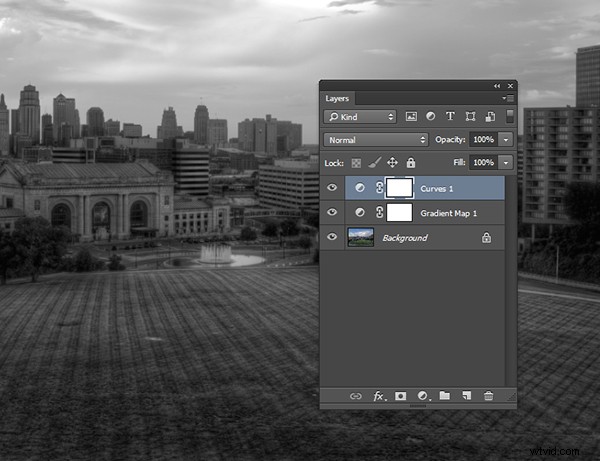
ステップ4
カーブ調整レイヤーのプロパティで「Alt」(Macの場合はOption)を押したまま、カーブの下部にある黒い三角形をクリックします。
ステップ5
写真が少し黒くなり、真っ白になる場合があります。これは、写真のどこに黒が存在するかを示しています。写真がすべて白で、黒い斑点がない場合、現在、写真には黒い点が含まれていません。さらに黒が表示されるまで、少し右に動かします。
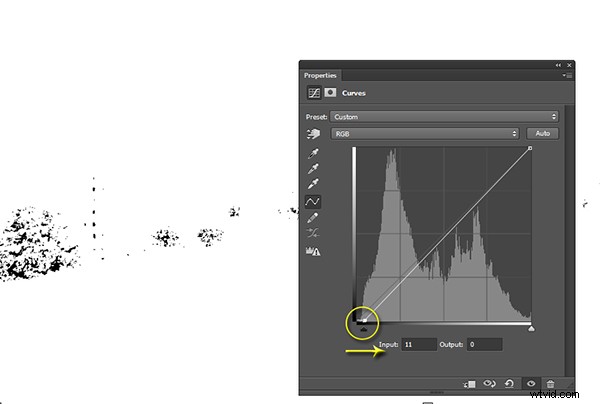
ステップ6
これはクリッピングと呼ばれます(詳細なし)。黒をクリップすることで、写真に黒を入れたいことをPhotoshopに伝えます。これをやりすぎないことが重要です。写真に黒一色のポイントが必要ですが、影を破壊したくない場合もあります。
ステップ7
次に、「Alt」(Macの場合はOption)を押したまま、白い三角形を選択します。
ステップ8
写真はすべて黒になり、白い斑点が少しあります。これは、写真の真っ白がどこにあるかを示しています。写真がすべて黒で、白い斑点がない場合、現在、写真には白色点が含まれていません。より多くの白が現れ始めるまで、それを少し左に動かします。
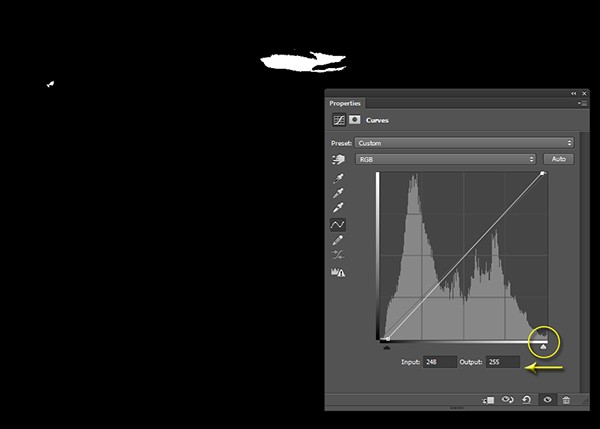
ステップ9
黒と同じように、白を切りすぎてしまうので、これを左に動かしすぎないようにすることが重要です。鏡面ハイライトを少し超えてクリッピングすることになります。
ステップ10
グレースケール写真でこれを行う理由は、明暗の切り抜きだけが表示されるようにするためです。カラー写真で同じことをすると、チャンネル内のすべての色の切り抜きが表示されます。これにより、プロセスが少し難しくなります。
ステップ11
この時点で、あなたはすでにあなたの写真でより多くのドラマを見ているはずですが、あなたはそれをさらに一歩進めることができます。
ステップ12
カーブ調整レイヤーのプロパティ内のターゲット調整ツールをクリックします。これにより、写真の特定の領域をターゲットにして、トーンカーブ上で個別に編集できます。
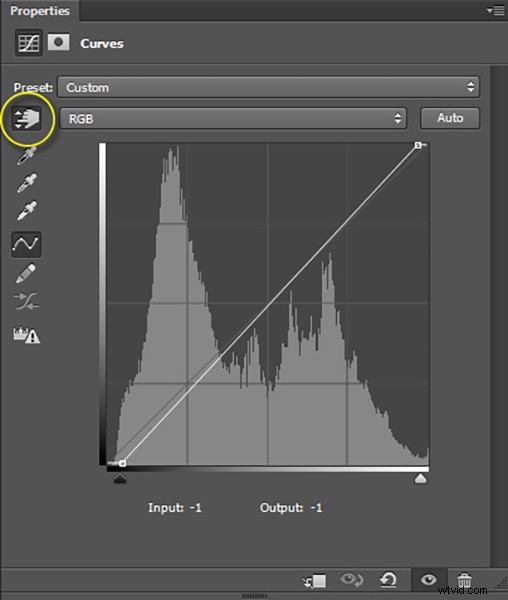
ステップ13
ターゲット調整ツールを選択した状態で、画像にカーソルを合わせると、トーンカーブに何が影響しているかがわかります。この画像では、明るい色の草から始めました。それをクリックしてカーソルを上にドラッグすると、さらに軽くなりました。
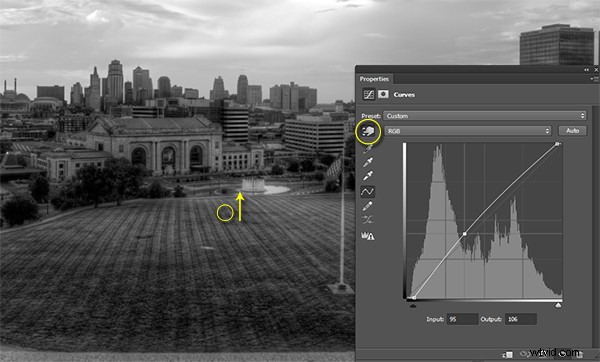
ステップ14
また、暗い色の草を選択し、カーソルを下に移動して暗くしました。
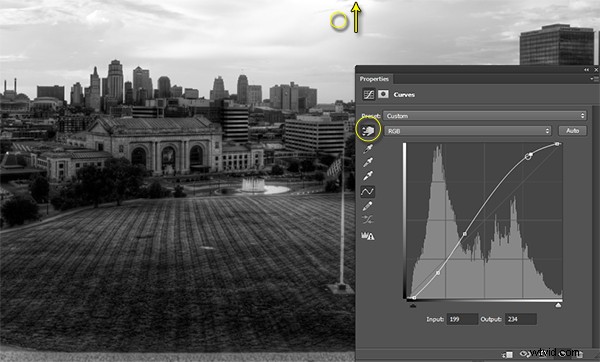
ステップ15
次に、白に近いが少し詳細が含まれている空の領域を選択し、カーソルを上にドラッグして明るくしました。
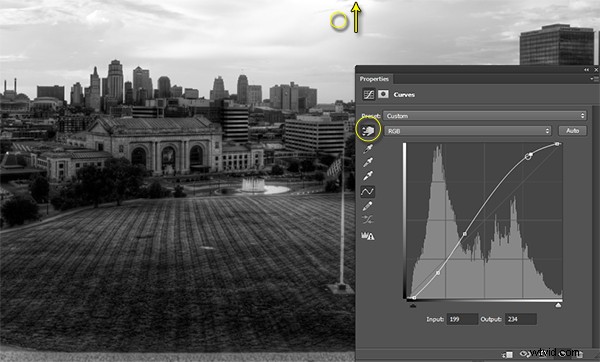
ステップ16
この時点で、最初よりもはるかにコントラストの高い白黒写真を見る必要があります。
ステップ17
グラデーションマップレイヤーを削除して、元のカラー写真のカーブ効果を明らかにすると、魔法が起こります。
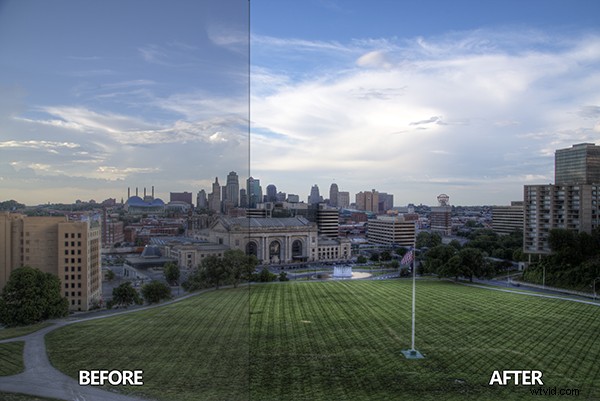
ステップ18
カーブが写真の色に与える影響に満足できない場合は、ブレンドオプションを明度に変更すると、画像の色調にのみ影響を与え、彩度を保護できます。
その他のヒントとコツ、およびこのプロセスのダウンロード可能なアクションがどのように機能するかについては、以下のビデオチュートリアルをご覧ください。
